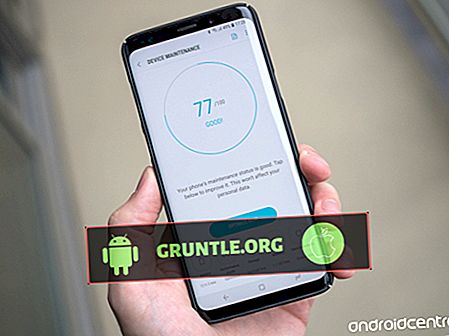Il existe de nombreuses façons de rendre un téléphone haut de gamme comme le Samsung Galaxy Note10 plus magnifique. L'un de ces moyens est de changer les thèmes sur votre Galaxy Note10 +. Dans ce bref tutoriel, nous allons vous montrer ce que vous devez faire pour que cela se produise.
Avant de poursuivre, nous vous rappelons que si vous recherchez des solutions à votre propre problème #Android ou #Fitbit, vous pouvez nous contacter en utilisant le lien fourni au bas de cette page. Lorsque vous décrivez votre problème, soyez le plus détaillé possible afin que nous puissions facilement identifier une solution pertinente. Si vous le pouvez, merci d'inclure les messages d'erreur exacts que vous obtenez pour nous donner une idée par où commencer. Si vous avez déjà essayé quelques étapes de dépannage avant de nous envoyer un courriel, assurez-vous de les mentionner afin que nous puissions les ignorer dans nos réponses.
Qu'est-ce que les thèmes Galaxy?
Galaxy Themes est une application Samsung par défaut pour ses appareils Galaxy qui permet à l'utilisateur de changer facilement de fonds d'écran, de thèmes, d'icônes et d'AOD (affichage toujours actif). Dans cette application, un utilisateur peut acheter des articles gratuits ou payants pour aider à personnaliser un téléphone Galaxy. Dans cet article, Thèmes Galaxy fait également référence aux thèmes que vous pouvez utiliser pour modifier l'apparence de votre appareil. Un thème peut inclure plusieurs modifications de polices, de papier peint, d'écran d'accueil, d'écran de verrouillage et d'icônes. Si vous souhaitez rechercher un moyen pratique de modifier l'apparence générale de votre Note10 + sans entrer dans les détails de la modification des éléments tels que fonds d'écran, icônes, AOD, polices, etc. individuellement, utilisez un thème pour vous.
Comment accéder aux thèmes Galaxy?
Les thèmes Galaxy peuvent être ouverts en procédant comme suit:
- Assurez-vous que vous êtes connecté à votre compte Samsung.
- Recherchez l'application Galaxy Themes sur la liste des applications. Si vous ne parvenez pas à localiser l'application, recherchez le dossier Samsung et ouvrez Thèmes Galaxy à partir de cet emplacement.
Changer de thème Galaxy Note10 +: comment télécharger des thèmes sur Samsung Galaxy
Tout d’abord, cherchez le thème et téléchargez-le. Voici comment accéder à l'application Thème de Samsung pour pouvoir choisir votre thème préféré:
- Aller à l'écran d'accueil.
- Appuyez et maintenez sur une zone vide de l'écran.
- Appuyez sur Thèmes.
- Faites glisser votre doigt pour afficher les thèmes disponibles.
- Recherchez celui que vous souhaitez télécharger.
Vous pouvez également trouver l'application Galaxy Themes sur la liste des applications. Si vous ne parvenez pas à localiser l'application, recherchez le dossier Samsung et ouvrez Thèmes Galaxy à partir de cet emplacement.
Changer de thème Galaxy Note10 +: Comment changer de thème sur Galaxy Note10 +
Si vous en avez assez du thème actuel et que vous voulez le changer en quelque chose de nouveau, c'est facile à faire. Changer le thème est aussi simple que de suivre des instructions simples. Vous pouvez soit télécharger un nouveau thème, soit revenir au thème précédent. Voici les étapes à suivre pour changer de thème:
- Aller à l'écran d'accueil.
- Appuyez et maintenez sur une zone vide de l'écran.
- Appuyez sur Thèmes.
- Pour vérifier plus de thèmes, appuyez sur Afficher tout.
- Sélectionnez le thème que vous voulez.
- Vérifiez plus de détails sur le thème, puis cliquez sur le bouton APPLIQUER.
- Appuyez de nouveau sur APPLIQUER pour confirmer.
Changer de thème Galaxy Note10 +: comment télécharger des icônes sur Galaxy Note10 +
Si vous ne voulez pas les icônes par défaut fournies par le thème sélectionné, vous pouvez également choisir les vôtres. Tout comme pour choisir votre thème, vous devez également télécharger le pack d'icônes préféré. Pour ce faire, procédez comme suit:
- Aller à l'écran d'accueil.
- Appuyez et maintenez sur une zone vide de l'écran.
- Appuyez sur Thèmes.
- Appuyez sur les icônes.
- Balayez vers le haut pour afficher les icônes disponibles.
- Sélectionnez les icônes que vous voulez.
- Appuyez sur Télécharger.
- Appuyez sur le bouton APPLIQUER.
- Appuyez de nouveau sur APPLIQUER pour confirmer.
Changer les thèmes de Galaxy Note10 +: Comment changer les icônes sur Galaxy Note10 +
Si vous pensez avoir besoin de nouvelles icônes, vous pouvez les modifier comme ce que vous avez fait avec le thème. Vous pouvez utiliser les icônes précédemment téléchargées ou en sélectionner une nouvelle.
- Aller à l'écran d'accueil.
- Appuyez et maintenez sur une zone vide de l'écran.
- Appuyez sur Thèmes.
- Appuyez sur les icônes.
- Pour afficher les icônes disponibles, appuyez sur Afficher tout.
- Parcourez votre ensemble d’icônes et choisissez celui que vous voulez.
- Appuyez sur le bouton APPLIQUER.
- Appuyez de nouveau sur APPLIQUER pour confirmer.
Changer de thème Galaxy Note10 +: comment supprimer des thèmes sur Samsung Galaxy
Si vous pensez que vous avez choisi le mauvais thème et que vous souhaitez vous en débarrasser, vous pouvez simplement cesser de l’utiliser ou le supprimer complètement. Voici comment:
- Aller à l'écran d'accueil.
- Appuyez et maintenez sur une zone vide de l'écran.
- Appuyez sur Thèmes.
- Pour afficher tous les thèmes téléchargés, appuyez sur Afficher tout.
- Parcourez votre ensemble de thèmes et choisissez celui que vous souhaitez supprimer.
- Appuyez sur Supprimer.
- Appuyez de nouveau sur SUPPRIMER pour confirmer.
Comment changer de thème Galaxy Note10 +: Comment supprimer des icônes sur Samsung Galaxy
Comme les thèmes, vous pouvez facilement supprimer les icônes que vous ne voulez pas. Suivez ces étapes pour le faire:
- Aller à l'écran d'accueil.
- Appuyez et maintenez sur une zone vide de l'écran.
- Appuyez sur Thèmes.
- Appuyez sur les icônes.
- Pour afficher tous les thèmes téléchargés, appuyez sur Afficher tout.
- Appuyez sur Supprimer et sélectionnez l'icône dont vous souhaitez vous débarrasser.
- Appuyez à nouveau sur Supprimer pour confirmer.
C'est ça! Vous savez maintenant comment personnaliser les thèmes sur Galaxy Note10 + et plus. Si vous souhaitez davantage de didacticiels similaires pour le Galaxy Note10 +, n'oubliez pas de visiter notre site Web régulièrement.
Lecture connexe: Comment changer le papier peint Galaxy Note10 +
Engager avec nous
Si vous êtes l'un des utilisateurs qui rencontrent un problème avec votre appareil, signalez-le-nous. Nous proposons gratuitement des solutions aux problèmes liés à Android. Si vous rencontrez un problème avec votre appareil Android, il vous suffit de remplir le court questionnaire figurant dans ce lien et nous essayerons de publier nos réponses dans les prochains messages. Nous ne pouvons pas garantir une réponse rapide, donc si votre problème a une importance cruciale, veuillez trouver un autre moyen de le résoudre.
Si vous trouvez cet article utile, aidez-nous en passant le mot à vos amis. GRUNTLE.ORG a également une présence sur les réseaux sociaux, vous pouvez donc interagir avec notre communauté sur notre page Facebook.